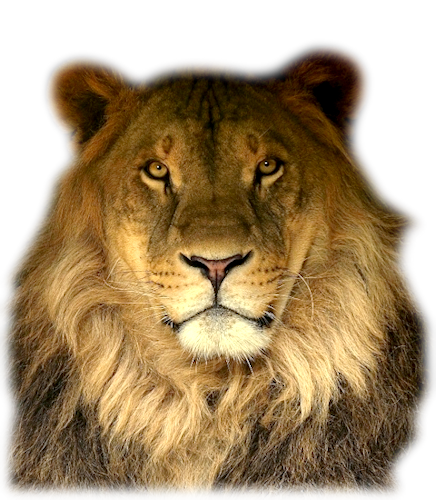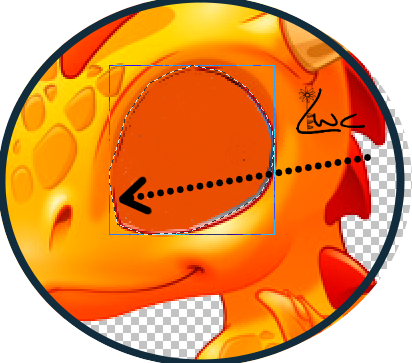-
-
-
-
-
merci ma tite jujdi
pour ce jolie cadeau toute en fleurs
sa fera un peu de soleil dans ma journée car ici on en a vraiment pas merci
cest sublime bizou
 votre commentaire
votre commentaire
-
 Tuto Paramétrage manuel
Tuto Paramétrage manuel
Voila vous avez cette feuille qui vous dit comment
bâtir vôtre création un tube à la fois
vous n'avez qu'a suivre dans l'ordre tres importent
chacun des paramétrages manuels demandés
pour chaque tube mais NOTE
commencez par le no 1-2-3-4
ainsi de suite pour avoir un résultat pareil à mon tag
voici ce que je demande a la final
 à toi mon ami tu es capable
à toi mon ami tu es capable
une fois ton tube sur ton fond tu fais clic droit dessus le tube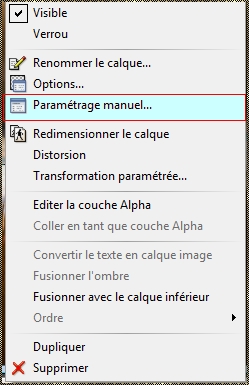
et tu mets le paramétrage demandé pour ce tube chaque tube a un n° tu vas dans la liste et regardes
le paramétrage demandé et fait ok

tes tubes


 télécharger
télécharger
http://fzip.li/A50o
déposez votre creation a la suite
si vous avez des questions , posez les ici
bonne creation
 votre commentaire
votre commentaire
-

voici l`outils pour supprimée des taches
sur une photo ou une créas
vidéos
http://youtu.be/Hegv8qYnV3k
vos image a travailler et a signée svp
la photo les taches et lautre
et les etoiles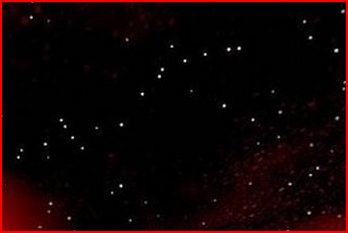
 amuser vous et signée svp
amuser vous et signée svp
déposez votre essai a la suite
si vous avez des questions , posez les ici
bonne creation
 votre commentaire
votre commentaire
-
la méthode que tu a déposé ses pour changer la couleur de l'oeil
pour supprimée le rouge de l'oeil dune photo sans changer la vrai couleurs ses ainsi les filles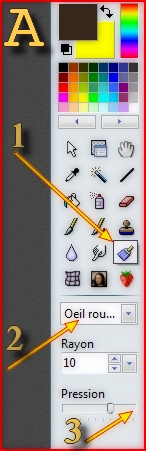
une fois tu a cliquer sur le balais a droite
quand tu met ta souris sur l'oeil un rond apares tu clic 1 ou 2 fois et le rouge de l'oeil
changera de couleurs seul pour devenir la couleur normal de son oeil .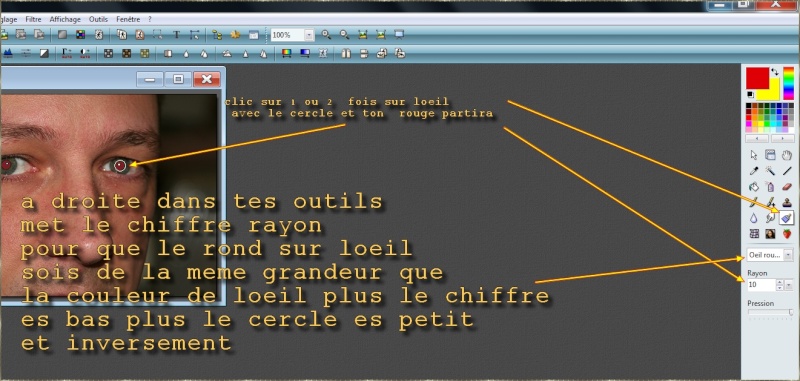
une fois terminer sa donne ceci
déposez votre création a la suite
si vous avez des questions , posez les ici
bonne création
 votre commentaire
votre commentaire
-
tuto no 7 sélectionner que certaines parties d'un tube en glitter
voici vôtre image a transformer
LE FOND DEVRA FAIRE L429 X H600
ou celle ci
fond devra faire L550 x H800
Agrandir cette imageRéduire cette imageCliquez ici pour la voir à sa taille originale.
et le tuto
déposez votre création a la suite
si vous avez des questions , posez les ici
bonne création
 4 commentaires
4 commentaires
-
 voila un autre tuto débutant pour halloween 2012
voila un autre tuto débutant pour halloween 2012 

filtre , texture, déplacement du tubes de couche , ombre porté
NOTE pour le son si le volume n'est pas assez fort svp vérifier ceci
avant de débuter svp ses peut -être sa le problème sinon me laisser un message
j`ajusterai promis



ET CECI SUR LA VIDEO QUE VOUS ECOUTER

mes avant tout au début de la vidéo il y a eu une erreur de ma part svp faire ceci une fois le cadre ouvert


votre matériels
http://www.fichier-zip.com/2014/01/08/tuto-tag-a-effets-halloween-1/
déposez votre création a la suite
si vous avez des questions , posez les ici
bonne création
 votre commentaire
votre commentaire
-

débutant no 5 tuto photo filtre studio x effet fractalus l`Aurore boréal
et une petite version de votre cru pour ce tutoriel en plus
enregistrez votre création finale en jpeg
tubes sous la video
filtre fractalus avec pfs A bonjour , voila pour télécharger le filtre fractalus
bonjour , voila pour télécharger le filtre fractalus- clic sur ceci =============> http://www.fichier-zip.com/2012/12/15/desktop-1/
- clic sur ceci
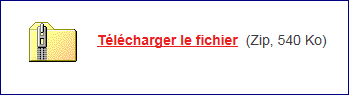

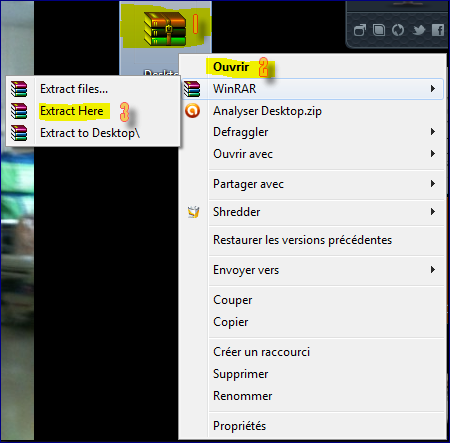
- Tu auras ses deux truc sur ton bureau
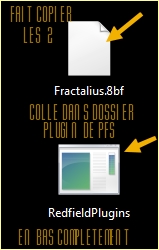 tu sélectionne les deux et tu copie et va dans ton :
tu sélectionne les deux et tu copie et va dans ton : - démarrer /C:/PROGRAMMES FILES/PHOTOFILTRE STUDIO X (OU PAS DE X) / PLUGIN
- tu va coller tout en bas dans ton dossier plugin tes deux trucs tu ferme tout
- même ton logiciel pfs et tu re ouvre ton logiciel il sera dedans
pour tester ==>dans ton pfs tu ouvre une image /fait filtre/ 8bf/ Redfield/fractalius
voila si tu voie ce chemin ses que tu la
si tu a des question te gêne pas d'accord

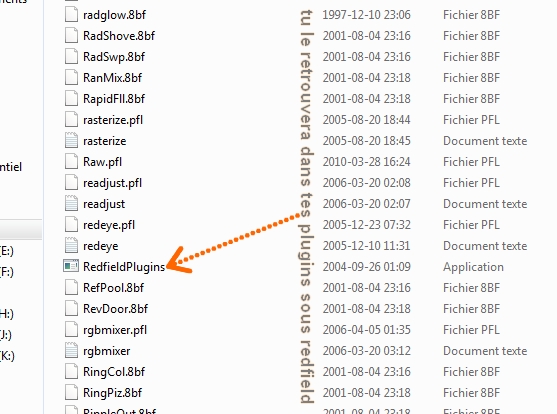
 7 commentaires
7 commentaires
- clic sur ceci =============> http://www.fichier-zip.com/2012/12/15/desktop-1/
-
[center]tuto no 4 faire un gifs animé avec photo filtres studio
voir tubes sous la vidéo comme dans tout mes tuto je vous demanderais
de faire le tuto tel que montré et un de votre cru avec vos tubes merci a l`avance. :kiss:tubes


 4 commentaires
4 commentaires
-
tuto débutant no 3 faire ouvrir et fermer les yeux

bonjour a toi !!
voici comment faire l`animation avec pfs pour avoir l'effet ouvrir et fermé les yeux de tes personnages. voir tubes sous tuto mes je demande une version avec mes tubes et une avec vos propre tubes merciou celle ci tutoriel écrit
tuto yeux qui ouvre et ferme
PERSONNAGE
Dossier ouvrir / aller chercher vôtre personnage
image / dupliquer limage du personnage
Agrandir vôtre personnage a 300%
outils selection / polygonne / bien contourner l'oeil comme capture
Selection / copier la forme
Selection coller la forme / sur l'œil
Avec la pipette tu va sélectionner unr couleur au contour de son oeil faire pareille aux 2 yeux
bien sassurer que l'oeil ou les yeux est toujours selectionner / prendre outil Aérographe
bien coloriser l'interieur de la selection tres uniformément ne laisser pas de petit espace
selection / masquer la selection / édition , copier, quand l'oeil est fermer / édition , coller en tant qu'image
clic droit sur limage / enregistrer / inscrire no ( 1 fermer ) / retourné a l'image travailler / prendre outil défaire
(flèche rouge )
clic dessus jusqu'a ce la paupière disparaisse
la tu fait édition , copier, quand l'oeil est ouvert / édition , coller en tant qu'image / clic droit sur limage / enregistrer
/ inscrire no ( 2 ouvert )
tout fermer ce qui a d'ouvert dans vôtre logiciel .
la on va aller dans le dossier ou on a enrg... notre no 1 fermer et notre no 2 ouvert et les ouvrir dans ton
photo filtre studio x
Calque / inséré un nouveau fond / transparence automatique /
tu selectionne ton image 2 / édition copier / selectionne ton image 1 fait / édition coller / ne pas fusionner
outil / gifs animé / cocher bouclé et transparent et palette optimiser seulement / décocher les autres / durée 125 /
clic sur apercu / si le tout vous plaie ? clic sur exporter . enregistre sous en gif . voila
 4 commentaires
4 commentaires
-
tuto no 2 changer la couleur des yeux
AVANT DE DÉBUTER LE GLITTER SVP SIGNÉE VOTRE CRÉATION DANS L`ENDROIT PRÉVUE DANS LIMAGE QUE JE VOUS ES DONNER MERCI
tuto no 2 changer la couleur des yeux
voici votre image a transformer
et votre tuto comment est le son svp
clic sur le mot
TUTO VIDEO
déposez votre creation a la suite 2 commentaires
2 commentaires
-
IMPORTANT : IMMÉDIATEMENT APRÈS AVOIR OUVERT VOTRE TUBES DÉPOSER VOTRE SIGNATURE AVANT MÊME DE DÉBUTER
REMARQUE ; AU TEMPS 2MINUTES 06 DE LA VIDÉO JE DIT FILTRE ET SES FICHIER QUE JE DEVAIS DIRE
clic ici sur le mot vidéo

bonjour aujourd'hui je vous es fait un petit tuto comment faire un jolie tubes glitter
avec vos propre tubes
débutant tuto no1 faire un glitter avec un tubes. me déposer un jolie glitter de votre cru et ne pas oublier de le signée .
NOTES ; pour signée votre glitter je vous suggère de le faire sur votre tubes avant de commencé a la transformé merci d`en prendre note .
comment faire un glitter avec un tubes [i]par bluehorsetuto[/i] 3 commentaires
3 commentaires
-
tuto no 6 déplacement d'une balle avec effet transparence et rotation
NOTE ;une fois déposé votre fond sera transparent
clic droit sur la balle et enregistre sous limage de la balle
CLIC SUR LE MOT VIDEO
video votre commentaire
votre commentaire
-

En mémoire de tout ceux que nous avons perdu dans notre vie mais j'offre ce tuto a Françoise pour son mari christian
mais j'offre ce tuto a Françoise pour son mari christian 
Vous aurez besoins de 4 créations de 800x450 que vous ferez avec votre logiciels préféré
ou vous avez 4 images déjà prêt ou le tuto ainsi que des boutons que j'ai fait pour vous cadeau.
en premier lieu si vous faite une erreur ou déplacé votre image de fond par erreur
faite ceci
TUTO EN VIDEO CLIC SUR LE MOT
VIDÉO
TUTO EN IMAGE
voici des captures pour les membres qui entende pas bien la vidéos
A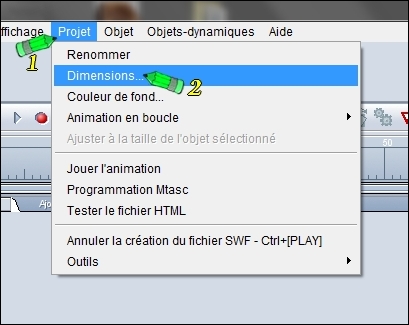
B
C
C1 ALLER CHERCHER IMAGE B1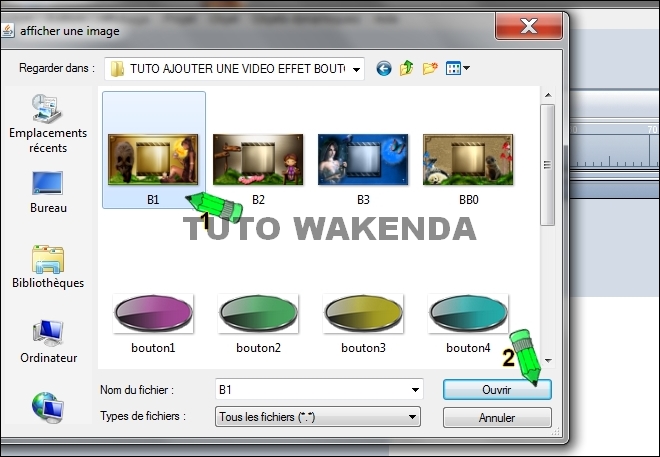
DALLER JUSQU AU TEMPS 280
Agrandir cette imageRéduire cette image Cliquez ici pour la voir à sa taille originale.
E
ALLER CHERCHER IMAGE B2
F
ALLER AU TEMPS 560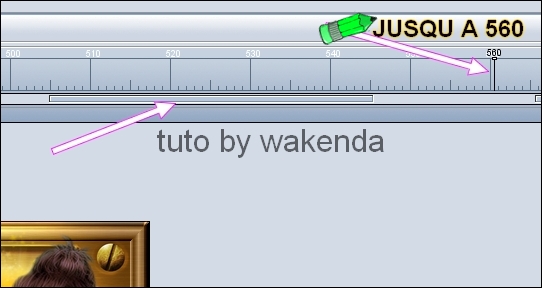
G
ALLER CHERCHER IMAGE B3
H
ALLER AU TEMPS 840
I
ALLER CHERCHER IMAGE B4 (DERNIERE IMAGE)
J
ALLER AU TEMPS 1120
CLIC SUR LE TEMPS ZERO A GAUCHE COMPLETEMENT
K
CLIC SUR LE TIT CLOWN AU CHAPEAU ROUGE (SPRITE)
L
Descend le curseur a droite jusqu an bas
&
DOUBLE CLIC SUR OUTIL DE TORAK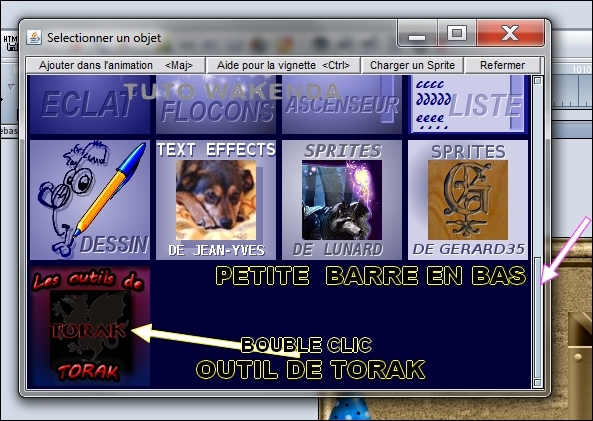
M
VOUS ALLEZ DIMINUER LA PETITE IMAGE BLEU SI VOUS UTILISER MES IMAGES
SINON SES A VOTRE GOUT DANS VOTRE CREATION
Agrandir cette imageRéduire cette image Cliquez ici pour la voir à sa taille originale.
N
FAIT DOUBLE CLIC DANS LE CARRER BLEU POUR ALLER EN MODE EDITION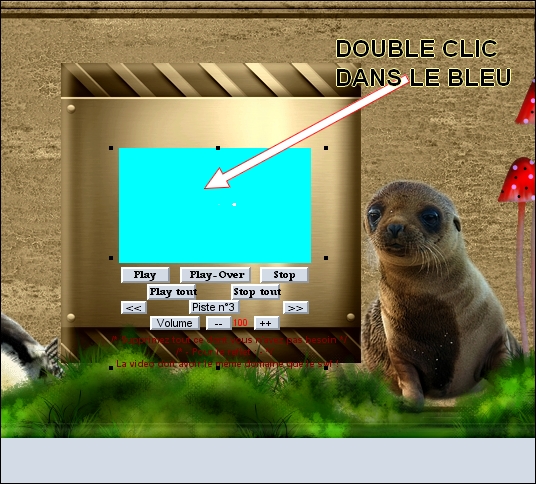
P
FAITE COMME SUR L'IMAGE
DANS LE NO 3 VOUS : déposez votre lien vidéos entre des "
si vous prenez les lien que je vous es fourmis ils ont déjà les gillemets "
mettre hauteur et opacité du reflet à 0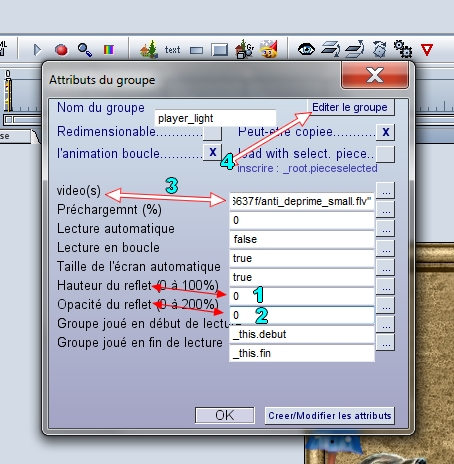
Q
CLIC SUR EDITER
R
[b]Mes ne supprime pas les phrase en rouge [/b]
S
TU TASSURE QUE OU ES LA FENETRE DE TA VIDEO ES A LA BONNE GRANDEUR
CLIC SUR L`ÉCRAN DE BASE
T
REPLACE TA PETITE FENETRE BLEU OU TU LA VEUX SUR TON IMAGE
POUR CA
TU CLIC SUR LE BLEU ET TU METIENS TU POURRAS DEPLACER TON CARRER BLEU
MAIS NOTE BIEN : pour faire cette action tu dois toujours être sur l'écran de base sinon ton déplacement ce fera pas
maintenant tu va cliquer sur jouer l`animation pour vérifier que le play et stop et l'endroit de ta vidéo es au bon endroit
pour vérifier que le play et stop et l'endroit de ta vidéo es au bon endroit
si toute es ok
et que ta création n'est pas déjà signée on va la terminer on va la signée
Agrandir cette imageRéduire cette image Cliquez ici pour la voir à sa taille originale.
ceci apparaîtra
Agrandir cette imageRéduire cette image Cliquez ici pour la voir à sa taille originale.
tu met la police , la taille , la couleur , gras ou pas , et tu fait ok
sur ta création tu glisse ta signature ou tu veux qu'elle sois .
et voila tu enregistre ta création
Agrandir cette imageRéduire cette image Cliquez ici pour la voir à sa taille originale.
NOTE POUR ALLEZ CHERCHER TA CREATION POUR LHEBERGER TU FAIT
SI TU A L`ENCIENNE VERSION TU ;
FAIT
DOCUMENT ==> E-ANIM ==> USER ==> ET TU RECHERCHE CECI AU NOM DE TON PROJET
SI TU AS LA NOUVELLE VERSION TU FAIS:
ORDIE ==> C: ==> PROGRAME FILE (86) ou programmes files (si tu a pas le 86) ==> E-ANIM ==> USER ==> ET TU RECHERCHE CECI AU NOM DE TON PROJET
**********************************
vous devrez laisser un espace a gauche ou droite ou au centre pour y déposer la vidéo
avec e- anim votre vidéo sera toujours au même endroit sur chaque image
**************
quand vous déposerez votre création vous mettrez ses dimension ci
(600,338) votre création sera superbe mes plus petite pour le forum
***********
voici les lien pour télécharger le sprite de Torak et comment le faire .
SI VOUS AVEZ PAS CE SPRITE
comment ajouter le spirite les outil de torak
pour pouvoir ajouter une vidéo a votre créations
1 - ouvrir le menu : "Objets dynamiques/Objet clef-en-main/Importer un Sprite"
sprite par yapukatutoter
merci caro pour cette jolie vidéo explicative
=> un cadre s'ouvre.
2 - dans ce cadre, copiez un de ces lien :
Version FULL : Code:
http://torak01.fr/media/sprites/video/import_player.html
Version LIGHT : Code:
http://torak01.fr/media/sprites/video/import_player_light.html
*************************************
voila lien retablie
voici des liens de vidéos déjà héberger pour votre création
NOTE: les " sont déjà ajouté a chaque extrémités ne pas en ajouter
juste faire copier coller a l`endroit ou je vous explique dans le tuto.
voici une vidéos héberger prêt a mettre sur votre création en FLV
MATERIELS:
Télécharger le fichier votre commentaire
votre commentaire
-
 voici avec le nouveau e-anim faire une horloge
voici avec le nouveau e-anim faire une horloge
mais moi je vous demanderais dans votre tutoriel d'ajouter un sprite de plus avec votre horloge voici ma création avec comme sprite de plus ma signature qui balance de gauche a droite . a vous de jouer
NOTE : Si vous voulez ajouter la vitre une fois tout terminer c'est pas obligatoire mais n'oubliez pas de vous mettre au temps zéro avant
CLIC SUR LE MOT VIDEO
VIDEO
les tubes nécessaire au tuto horloge
vitre pour faire un beau fini optionnel
cache aiguille
horloge
pensez toujours à faire un point au centre de votre horloge
pour que vos aiguilles soient bien centréeshrs

minute
seconde
 votre commentaire
votre commentaire
-
tuto 1 e-anim débutant de base avec le nouveau e-anim
tuto sera re disponible bientôt
voila c'est un tuto court c'est la base ainsi vous saurez comment fonctionne e-anim sur demande ici merci de laisser vos commentaires n'oubliez pas je suis pas une pro je fais mon possible pas l'impossible mdrrrrr a bientôt
clic sur
Vidéo
si vous avez des questions , posez les icimerci d`avance pour ceux qui me laisse vos commentaires.
le matériels du tuto clic sur lien pour télécharger
http://www.fichier-zip.com/2013/12/24/dossier-tuto-1-pfsx-video
 1 commentaire
1 commentaire
-

2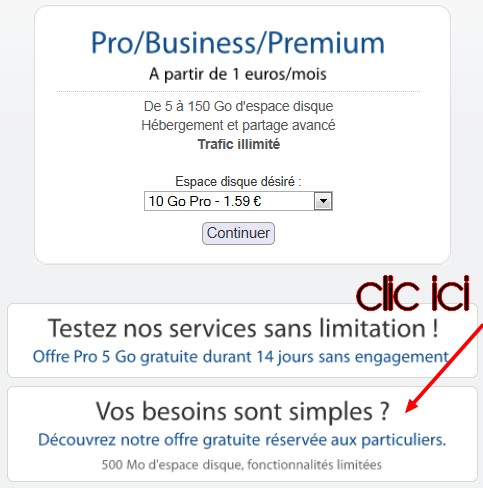
3
une fois tu es inscrite sur Archive host
voila comment te connecté n'oublie pas prend le serveur 5 comme sur limage quand tu te branche

4
tu clic sur FICHIER A GAUCHE comme montré
5
a gauche ouvre un nouveau dossier exemple que tu nommera tuto wakenda tu y dépose tes créations a l`intérieur
6
donne un nom a ton dossier et clic sur crée
7
voila on va héberger maintenant a gauche tu va voir ajouter un fichier clic dessus
8
cette fenêtre va s'ouvrir fait comme la capture pour aller chercher ta création en format SWF
9
tu vas aller chercher dans ton dossier user qui ce trouve
DANS TON; dossier E- ANIM voici le chemin
C: / PROGRAMME FILES (86) / E-ANIM / USER
une fois dans ton dossier e- anim clic sur dossier USER
10
Va chercher le titre que tu a donner a ta création tel que montrer ici
11
une fois tu es aller chercher ta créas tu clic sur démarrer envois pour l'héberger
12
clic sur information et codes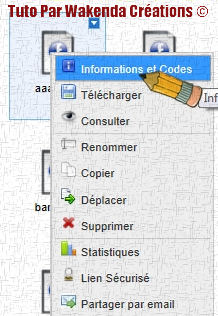
13
le tu va aller en bas complètement tu va voir lien pour SWF
comme sur capture clic sur cette endroit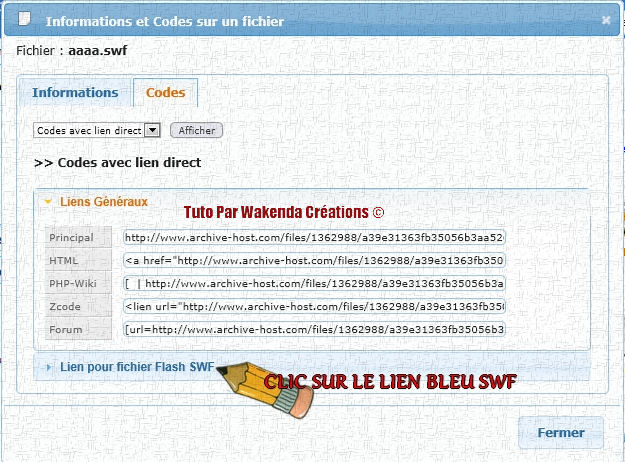
14
et la tu va copier ce code du bas complètement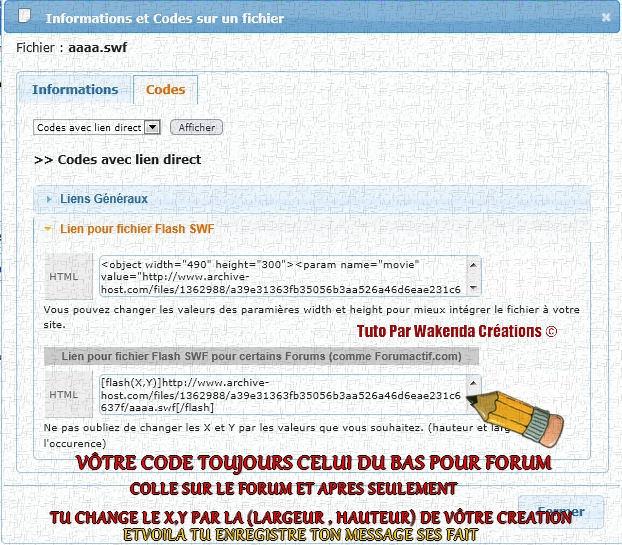
tu dépose ce code dans ton message en n'oubliant pas de changer le X largeur de ta créas et le Y par hauteur de ta créas laisse bien la virgule entre les deux et ses fait colle le code dans ton message et ses tout votre commentaire
votre commentaire
-
-
merci ma tite jujudi pour ton jolie cadeau ma belle
tu me gâte tu es une amour
bizouu bizouu

merci ma tite Anne - Marie
je t`adore gros gros comme sa
couvre toi bien pour pas prendre froid nous
on nous annonce des - 40 plusieurs jours cette semaine
brrrrrrrrrrrrrrrrrrrrrrrrr

Merci ma tite jujudi trop jolie je suis très ému
je tes déposer un ti cadeau aussi personnaliser sur ton blog ♥passe une superbe bonne année
de la santé et de l`amour et tout ce dont tu rêves
bisouu bisouuuu ♥
 5 commentaires
5 commentaires
-
-
slyboy et scooby doo un ti moment de tendresse. par slybodyVoici scooby doo elle adorais se faire bercer par son papa.
Scooby doo à 6 mois
décédé 13 janvier 2022
ma sauvé la vie 14 jours avant sont décès
un homme est entrée chez moi avec des armes blanche.
il étais en psychose. merci mon petit coeur
 1 commentaire
1 commentaire
si vous êtes heureux(euses) je le suis .